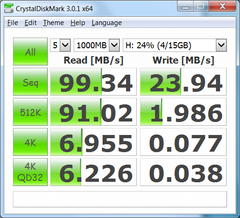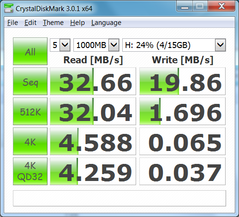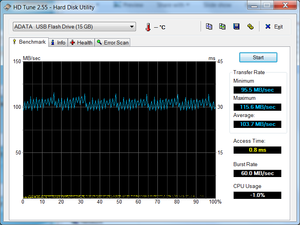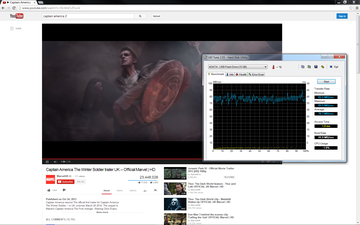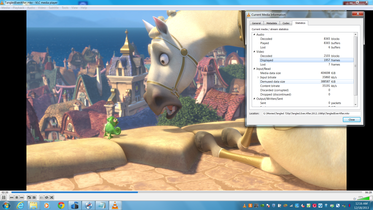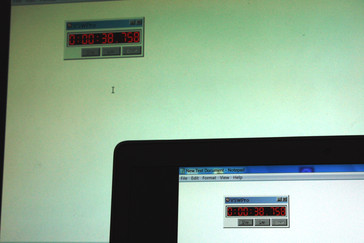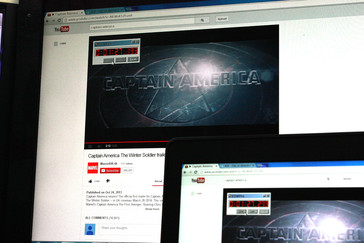Test Toshiba Dynadock V3.0 Dock
Mit der zunehmenden Verbreitung von USB 3.0 gibt es auch immer mehr universelle Docking-Stationen von bekannten Herstellern. Insbesondere die hohe theoretische Übertragungsrate von 5 GBit/s erlaubt vielen dieser Stationen die Full-HD-Videoausgabe ohne einen proprietären Anschluss, wie er oftmals nur bei Business-Notebooks zu finden ist.
Toshibas Dynadock V3.0 (PA5082U-1PRP) ist eine einfache USB-3.0-Docking-Station für 119 Euro, die mit einer eigenen HD-Grafikkarte sowie jeder Menge zusätzlicher USB-Anschlüsse ausgestattet ist. Nach der Installation des Gerätetreibers 2.8.1.1 und des DisplayLink-Treibers 7.5.52277.0 von der beiliegenden CD wird die Docking-Station zu einem simplen Plug-&-Play-Gerät ohne Erkennungs- oder Verbindungsprobleme. Aktualisierte Treiber sind auf der Homepage von Toshiba erhältlich. In diesem Test überprüfen wir die Leistung der USB-Anschlüsse sowie des HDMI-Ausgangs.
Für den Test haben wir uns für die HP ZBook 15 Workstation entschieden, welche sicherlich mehr als genug Leistung für HD-Streaming und USB-3.0-Peripherie zur Verfügung stellt. Die genauen Spezifikationen der Toshiba Dynadock V3.0 lauten wie folgt:
- 4x USB 2.0
- 2x USB 3.0 (Sleep & Charge)
- 1x USB 3.0 (Typ B, Upstream)
- 1x HDMI-Ausgang (Typ A, 5.1 Audio, bis zu 2.048 x 1.152 Pixel)
- 1x 3,5-mm-Mikrofon
- 1x 3,5-mm-Kopfhörer
- 1x Kensington Lock
- offizieller Support für Windows XP/Vista/7/8
- 157 x 106 x 58 mm
- 170 g
USB 3.0 Leistung
Wir testen die Leistung der USB-3.0-Anschlüsse mit dem Tool CrystalDiskMark und einem ADATA USB-3.0-Stick mit einer Transferrate von 100 MB/s. Wie unten zu sehen ist, gibt es keine nennenswerten Leistungsunterschiede zwischen einem lokalen USB-3.0-Anschluss und dem externen USB-3.0-Anschluss an der Dynadock V3.0. Anwender müssen also keine Leistungseinbußen an den externen USB-3.0-Anschlüssen befürchten. Während der CrystalDiskMark-Durchläufe waren keine externen Monitore angeschlossen.
Als nächstes haben wir einen externen Monitor mit der Auflösung von 1.920 x 1.200 Pixel an die Docking-Station angeschlossen. Windows benötigt bei der ersten Verwendung einen Neustart, aber danach ist es lediglich Plug & Play.
Mit der gleichzeitigen Verwendung von HD Tune und der Wiedergabe eines 1080p-YouTube-Videos sinkt die Leistung am USB-3.0-Anschluss von ~100 MB/s auf ~75 MB/s. Bei einem zweiten Test haben wir HD Tune ohne ein Video im Hintergrund ausgeführt, aber auch hier erreichten wir nur 75 MB/s. In diesem Fall scheint die Bandbreite von USB 3.0 der begrenzende Faktor bei gleichzeitiger Verwendung des Videoausgangs und der USB-Anschlüsse zu sein. Für die volle Leistung der USB-3.0-Anschlüsse sollte also kein externer Monitor angeschlossen sein.
Die Sleep-&-Charge-Funktion klappt wie erwartet, und wir konnten USB-Geräte zum Aufladen anschließen. Das funktioniert auch dann, wenn die Docking-Station nicht mit einem Notebook verbunden ist; sie muss lediglich am Strom hängen. Es ist zu beachten, dass nur die beiden USB-3.0-Anschlüsse auf der Vorderseite Sleep & Charge unterstützen.
Bildqualität
Die Bildqualität an einem externen Monitor via Docking-Station ist nicht von einem lokal angeschlossenen Bildschirm zu unterscheiden. Es gibt weder Probleme mit der Helligkeit noch mit verpixelten Bildern oder auffälligem Ghosting. Das sind tolle Nachrichten für Grafikdesigner und Anwender, die einen externen Monitor für die Videowiedergabe verwenden möchten. Das Audiosignal wird automatisch übertragen, zumindest wenn der externe Monitor dies unterstützt.
Auch wenn das Bild gut aussieht, fiel uns bei der Videowiedergabe trotzdem ein Stottern des Mauszeigers auf. Das Phänomen wird dabei schlimmer, je mehr Fenster und Videos wir aufrufen. Zunächst hatten wir fehlende Einzelbilder (so genannte Dropped Frames) im Verdacht, aber sowohl die VLC- als auch die YouTube Statistiken zeigten nur eine sehr geringe Zahl an übersprungenen Bildern. Der integrierte Videocontroller hat keine großen Probleme, ein 1080p-Video mit einer Datenrate von ~40 MBit/s wiederzugeben, warum haben wir es also mit einer ruckelnden Wiedergabe zu tun?
Schnell stellt sich die Bildwiederholfrequenz als Übeltäter heraus, denn die Leistung verbessert sich beim Wechsel von den standardmäßigen 60 Hz auf 50 Hz deutlich. Sowohl die Videos als auch der Mauszeiger sind nun deutlich flüssiger, ein leichtes Ruckeln bleibt aber nach wie vor bestehen. Bei einem sehr vollen Monitor, beispielsweise mit vielen aktiven Fenstern, wird das Problem weiterhin verstärkt. Das wäre beim direkten Anschluss des externen Monitors an das Notebook niemals der Fall.
Wenn man nur den externen Monitor verwendet und das lokale Display deaktiviert, verbessert sich die Leistung, allerdings kann man dann auch nicht mehr zwei Bildschirme verwenden.
Verzögerung
Bei älteren Docking-Stationen wie der Fujitsu PR08 oder der Lenovo 0A33970 kam es zwischen dem lokalen und externen Bild zu einer Verzögerung von rund 30 ms. Bei der Dynadock ist die Verzögerung bei wenig Aktivität auf dem Bildschirm beinahe zu vernachlässigen. Unsere Kamera (geringe Verschlusszeit) zeigt zwischen den beiden Bildschirm-Timern praktisch keinen Unterschied an.
Wir haben den Test ein zweites Mal durchgeführt, dieses Mal aber mit einem 1080p-YouTube-Video im Hintergrund. Unser Timer zeigt dabei eine deutliche Diskrepanz von bis zu 100 ms an. Dies hat auch mit dem bereits erwähnten Ruckeln bei einem volleren Bildschirm zu tun (mehr aktive Fenster oder Bilder). Bei der Rückkehr auf den Windows Desktop normalisiert sich die Verzögerung wieder.
Wie erwartet wird die Verzögerung beim Spielen noch deutlicher. Für einen kurzen Test verwenden wir Starcraft 2, welches mit mittleren Details bei rund 20 fps gut spielbar ist. Allerdings kommt es zu deutlich verzögerten Mausbewegungen, welche das Spielerlebnis negativ beeinflussen. Andere 3D-Titel oder actionbasierte Spiele wie Egoshooter werden höchstwahrscheinlich mit den gleichen Problemen zu kämpfen haben.
Fazit
Im Hinblick auf den Aufbau und den Betrieb ist die Dynadock V3.0 die einfachste Docking-Station, die wir bisher verwendet haben. Alle Anschlüsse, inklusive dem HDMI-Ausgang, funktionierten nach der kurzen Treiberinstallation von der beiliegenden Treiber-CD problemlos. Das Gerät selbst wird im Betrieb relativ warm und ist mit seinem geringen Gewicht sehr leicht zu handhaben.
Es gibt allerdings einige Einschränkungen, die man kennen sollte: Die volle Leistung der USB-3.0-Anschlüsse steht nur zur Verfügung, wenn kein externer Monitor angeschlossen ist. Andernfalls müssen sich die Anschlüsse die USB-Übertragungsrate mit dem externen Monitor teilen, was wiederum zu niedrigeren Transferraten führt.
Der zweite Punkt betrifft den HDMI-Ausgang: Obwohl wir von der Bildqualität beeindruckt sind, werden die Probleme mit der Verzögerung des Signals und den Rucklern mit zunehmender Displayaktivität verstärkt. Es hilft zwar, die Frequenz anzupassen oder das lokale Display zu deaktivieren, allerdings könnte es einige Anwender stören, an den Einstellungen herumzubasteln oder gar einen Bildschirm zu deaktivieren, um die Wiedergabequalität auf dem anderen Bildschirm zu verbessern.
Schließlich bietet die Dynadock V3.0 aufgrund des fehlenden RJ-45-Anschlusses keine LAN-Konnektivität. Viele andere USB-3.0-basierte Docking-Stationen bieten einen LAN-Anschluss, sind dafür aber auch oftmals teurer als die getestete Dynadock.
Insgesamt funktioniert die Docking-Station von Toshiba so wie sie es soll. Der Anwender bekommt sechs zusätzliche USB-Anschlüsse, einen Videoausgang und eine unkomplizierte Inbetriebnahme. Für einfache Aufgaben wie Textverarbeitung, Videowiedergabe oder Surfen im Internet ist die Leistung des Videoausgangs ausreichend. Intensiveres Multitasking zeigt dann aber schnell die Grenzen der Docking-Station auf; allerdings handelt es sich auch um eine sehr günstige und unkomplizierte USB-3.0-Docking-Station.
Die Dynadock V3.0 hat eine UVP von 119,00 Euro.


 Deutsch
Deutsch English
English Español
Español Français
Français Italiano
Italiano Nederlands
Nederlands Polski
Polski Português
Português Русский
Русский Türkçe
Türkçe Svenska
Svenska Chinese
Chinese Magyar
Magyar